如何在 iPhone 和 iPad 上阻止对网站的位置访问
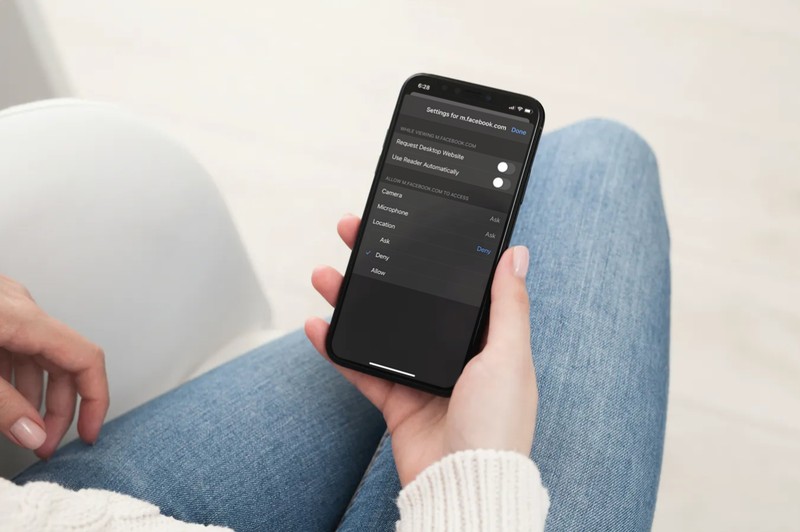
厌倦了当您从 iPhone 或 iPad 访问特定网站时要求访问您的位置?您可能已经注意到,一些网站会弹出一条请求位置访问权限的消息,虽然有时这是网站运行所必需的(例如,地图或送货服务),但其他网站肯定不是。如果愿意,您可以借助 iOS 和 iPadOS 中的 Safari 完全阻止位置访问。
与我们的 iPhone 和 iPad 上安装的应用请求位置访问权限以解锁某些功能或向我们展示个性化广告类似,网站有时也需要访问您的位置才能完成工作。在 Safari 中,当一个网站试图访问您的位置时,您会看到一个弹出窗口,您可以选择允许或拒绝它。问题是某些网站会反复显示这些弹出窗口,或者在没有必要时显示这些弹出窗口,或者您可能只是不想再与该网站共享您的位置。
除非网站需要您的位置才能使用基本功能,否则您可能希望避免这些请求,这些请求在大多数情况下用于投放有针对性的广告。在这里,我们将介绍如何在 iPhone 和 iPad 上阻止对网站的位置访问。
如何阻止 iPhone 和 iPad 上网站的位置访问
永久阻止网站访问您的位置实际上非常容易,以下是它在 iOS 和 iPadOS Safari 中的工作方式:
- 从 iPhone 或 iPad 的主屏幕启动 Safari 应用程序。

- 访问您试图阻止位置访问的网站。网页加载后,点击地址栏左侧的“aA”图标。
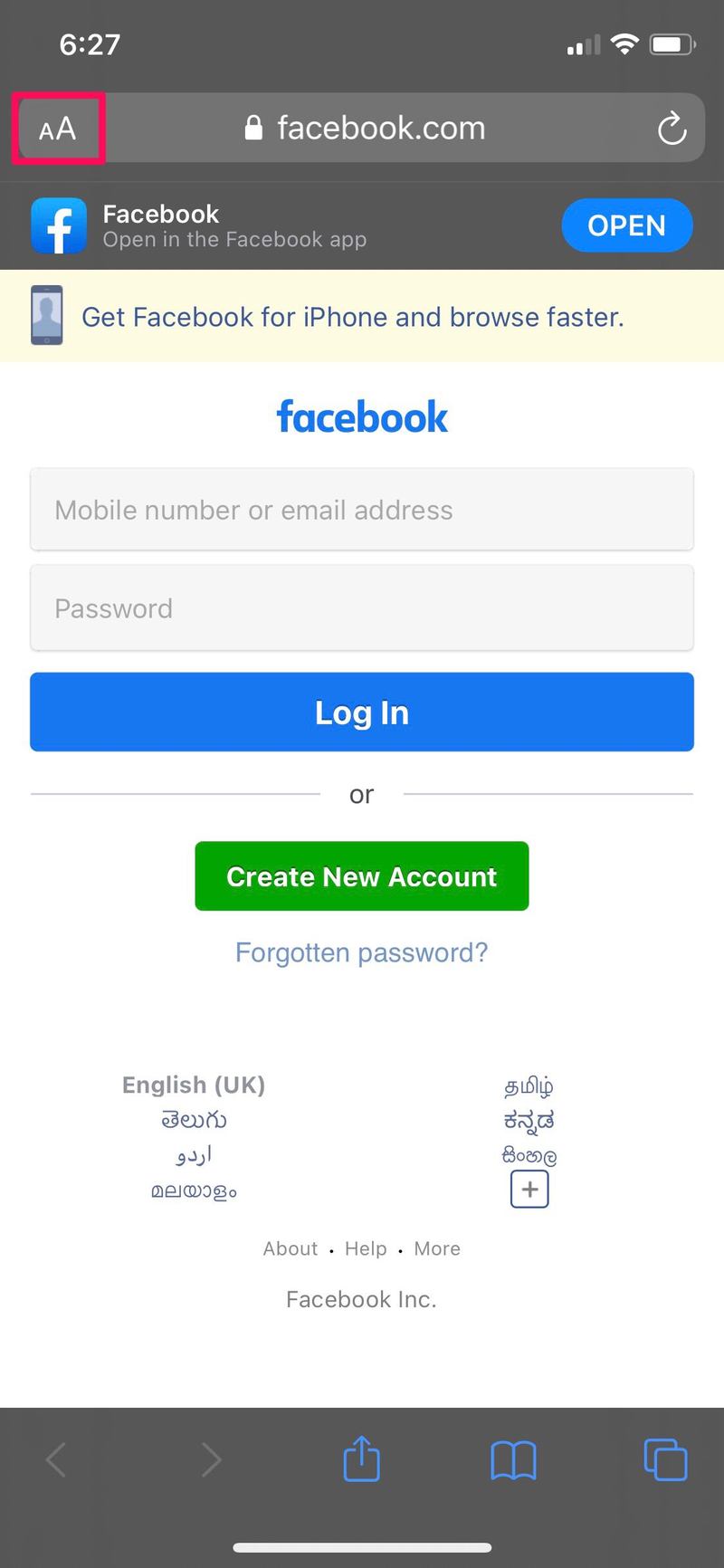
- 这将使您能够访问更多与浏览器相关的选项。在这里,点击“网站设置”以更改当前网站的 Safari 配置。
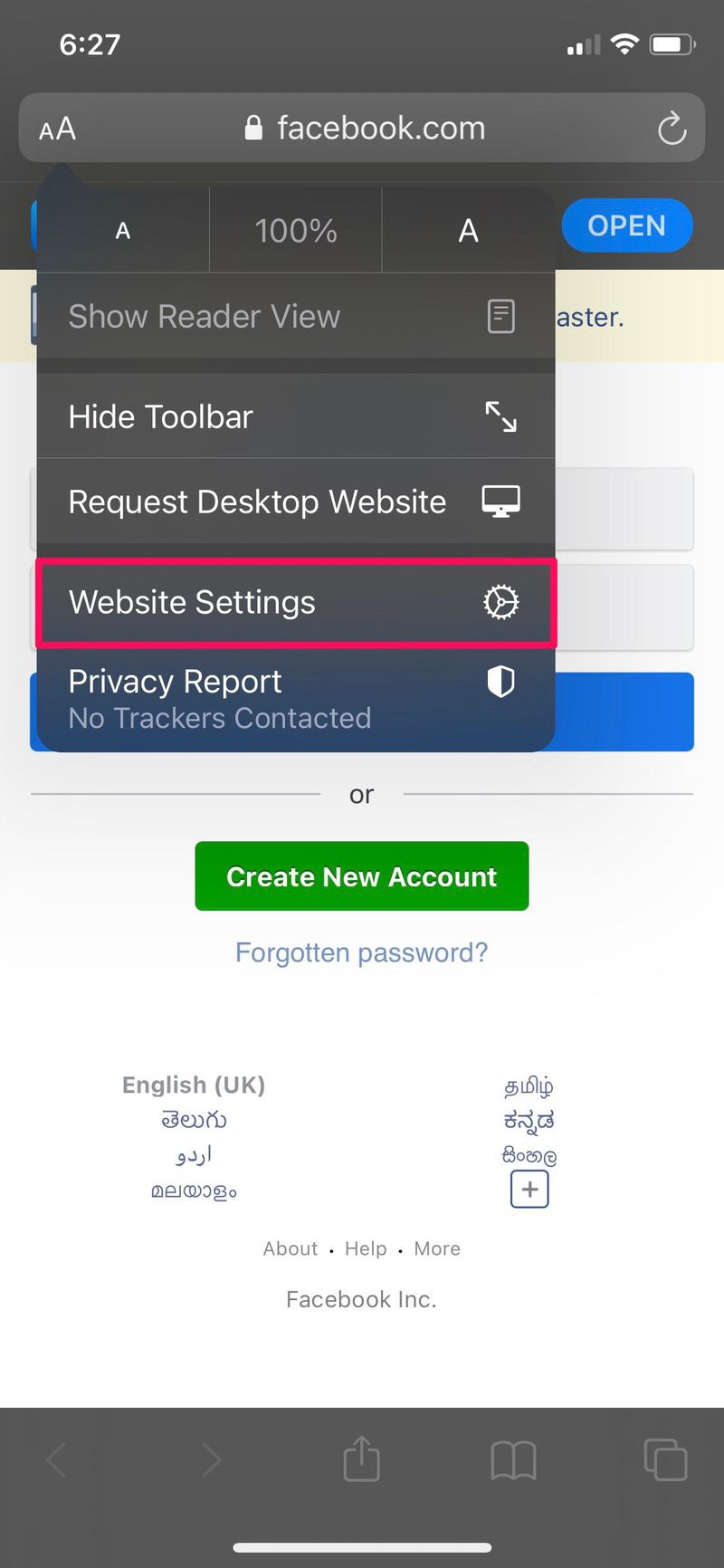
- 现在,您会在底部找到位置设置。默认情况下,它设置为“询问”,这就是弹出窗口的原因。点击它以更改此设置。
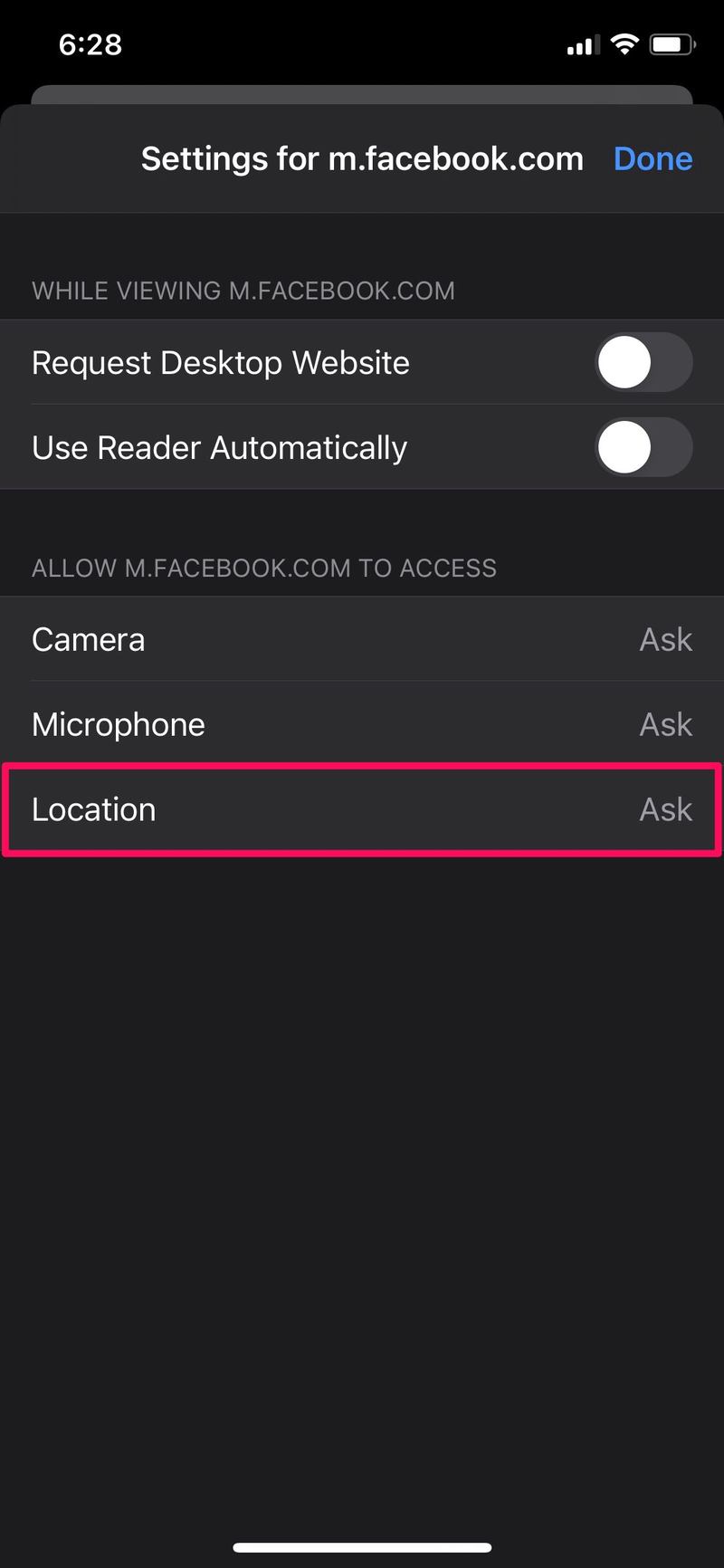
- 接下来,选择“拒绝”,如下面的屏幕截图所示,然后点击“完成”以保存更新的网站设置。
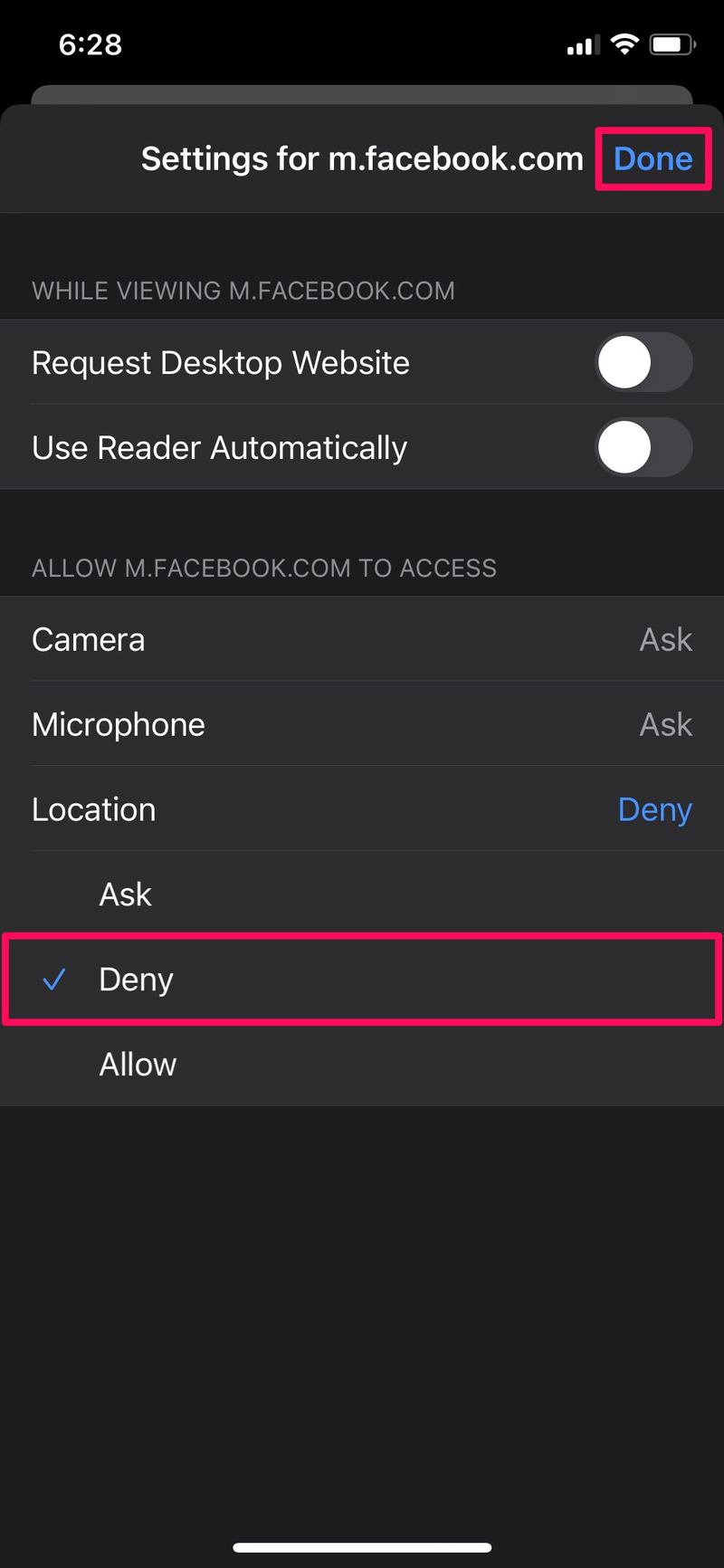
这几乎就是您所需要的。
当您浏览其网页时,该网站将不再导致位置请求弹出窗口。这是因为 Safari 会根据您更新的网站设置自动阻止其所有位置请求。如果您愿意,您也可以重复上述步骤以永久阻止其他网站的位置访问。
同样,Safari 还允许您屏蔽摄像头和麦克风网站在每个站点的基础上。这是隐私爱好者可能希望利用的设置,以确保他们 100% 不被监视。可以从启用/禁用位置的同一菜单访问摄像头和麦克风权限。
如果您使用 Mac,您会很高兴知道您也可以在 macOS 版 Safari 上访问这些特定于网站的设置。只需确保您的 Mac 至少运行 macOS Mojave 或更高版本,您就可以以类似的方式进行必要的更改。
您是否在 iPhone 和 iPad 上使用 Safari 阻止了对网站的位置访问?在评论中分享您对此隐私功能的体验和想法。
